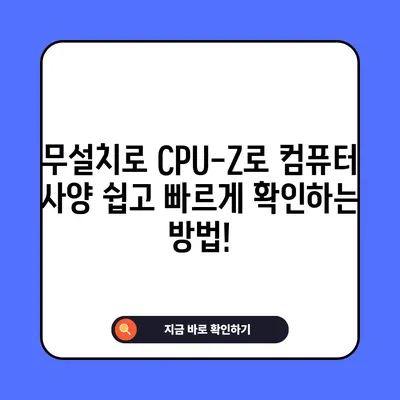컴퓨터 사양 보는 프로그램 cpuz 무설치
컴퓨터 사양을 확인하는 것은 중요합니다. 특히 게임을 하거나 고사양 소프트웨어를 사용할 때, 본인의 컴퓨터가 해당 프로그램을 원활히 구동할 수 있는지 확인해야 합니다. 오늘은 컴퓨터 사양 보는 프로그램 cpuz 무설치 버전의 사용법에 대해 자세히 알아보겠습니다. 이 글을 통해 CPU-Z 프로그램의 장점과 무설치 버전을 활용하는 방법을 깊이 이해할 수 있기를 바랍니다.
CPU-Z란 무엇인가?
CPU-Z의 개요
CPU-Z는 컴퓨터의 시스템 정보를 제공하는 무료 유틸리티 프로그램입니다. 사용자는 CPU의 이름, 제조사, 기술 및 클럭 속도와 같은 다양한 정보를 손쉽게 확인할 수 있습니다. 또한, 메인보드, RAM, 운영 체제 등의 정보를 일괄적으로 확인할 수 있어 시스템 관리에 큰 도움이 됩니다.
CPU-Z는 특히 하드웨어에 관심이 많은 사용자들에 의해 많이 사용됩니다. 예를 들어, 오버클러킹을 시도하는 사용자들은 CPU의 작동 속도, 온도 및 전압 정보를 정확히 파악해야 합니다. 이렇게 중요한 정보를 제공하는 CPU-Z는 하드웨어 관련 작업에서 없어서는 안 될 도구입니다.
| 기능 | 설명 |
|---|---|
| CPU 정보 | 프로세서 이름, 제조사, 클럭 속도 등을 제공 |
| 메모리 정보 | RAM의 용량, 유형 및 속도를 확인 가능 |
| 메인보드 정보 | 메인보드 모델 및 제조사 정보 제공 |
| 운영 체제 정보 | 현재 사용 중인 운영 체제의 버전 및 유형 확인 |
CPU-Z의 장점
CPU-Z의 가장 큰 장점은 사용자 친화적인 인터페이스와 간단한 사용법입니다. 복잡한 설치 과정 없이 바로 다운로드하여 사용할 수 있는 무설치 포터블 버전이 제공됩니다. USB 드라이브에 저장하여 언제 어디서나 쉽게 사용할 수 있다는 장점도 무시할 수 없습니다.
또한, CPU-Z는 실시간으로 하드웨어 정보를 갱신하므로, 사용자는 항상 최신 정보를 확인할 수 있습니다. 과거에 비해 시스템 판매자들이 정보를 제대로 제공하지 않는 경우가 많기에, 이러한 도구는 신뢰할 수 있는 정보 제공원으로 사랑받고 있습니다. 특히 Windows 운영 체제를 사용하는 많은 사용자들에게 필수적입니다.
CPU-Z 무설치 버전 다운로드하기
다운로드 과정
CPU-Z의 무설치 버전은 공식 웹사이트에서 쉽게 다운로드할 수 있습니다. 웹사이트에 접속하여 무설치 버전인 ZIP 파일을 클릭하면 다운로드가 시작됩니다. 일반적으로 CPU-Z 홈페이지는 간단하게 CPUID라는 제목의 포털에서 찾아볼 수 있습니다. 여기에서 Download 버튼을 클릭하고, Windows용 무설치 ZIP 파일을 선택하세요.
다운로드 과정은 매우 간단하며, 아래와 같은 테이블로 요약할 수 있습니다:
| 단계 | 설명 |
|---|---|
| 1 | CPUID 웹사이트 접속 |
| 2 | Download 섹션으로 이동 |
| 3 | ZIP ENGLISH 버튼 클릭하여 다운로드 시작 |
설치 및 사용법
무설치 버전을 다운로드한 후, ZIP 파일을 압축 해제하면 x86(32비트) 및 x64(64비트) 버전의 실행 파일이 생성됩니다. 사용자는 자신의 시스템에 맞는 파일을 실행하면 됩니다. 설치가 필요 없으므로 매우 간편합니다.
CPU-Z를 실행하면, 다양한 정보를 확인할 수 있으며, 원하는 탭을 클릭하여 세부 정보를 자세히 확인할 수 있습니다. 각 탭은 CPU, 메모리, 메인보드, 그래픽 카드 등의 정보를 제공합니다. 이 외에도 신뢰성 있는 하드웨어 진단을 위해 온도를 표시하는 기능도 있습니다.
💡 CPU-Z로 간편하게 나의 컴퓨터 사양을 알아보세요! 💡
CPU-Z 사용의 실제 예
컴퓨터 성능 확인
예를 들어, 사용자가 게임을 하기 위해 자신의 컴퓨터 성능을 조사한다고 가정해 보겠습니다. CPU-Z를 실행하면 CPU 클럭 속도와 코어 수를 실시간으로 확인할 수 있습니다. 만약 게이머가 CPU의 성능이 부족하다고 판단하면, 업그레이드를 고려할 수 있습니다.
또한 RAM 용량과 속도도 함께 확인할 수 있어, 어떤 게임이나 프로그램을 실행할 수 있는지에 대한 명확한 정보를 제공합니다. 이를 통해 컴퓨터의 병목 현상을 최소화하고, 성능을 최적화하는 데 큰 도움이 됩니다.
오버클러킹 활용
사용자는 CPU-Z를 오버클러킹에도 활용할 수 있습니다. 오버클러킹을 통해 CPU의 주파수를 높이려는 경우, CPU-Z는 진행중인 설정을 실시간으로 모니터링 해줍니다. 이런 점은 사용자로 하여금 안정성을 체크하고, 최적의 성능을 도출해낼 수 있도록 도움을 줍니다.
| 활용 사례 | 설명 |
|---|---|
| 게임 성능 최적화 | CPU와 RAM 성능을 확인하여 최적화 |
| 오버클러킹 | 실시간 모니터링으로 안전하게 성능 조절 |
💡 최신 아이폰 A17 칩의 성능이 궁금하다면 클릭하세요! 💡
결론
컴퓨터 사양 보는 프로그램 cpuz 무설치 버전을 사용하는 방법에 대해 알아보았습니다. CPU-Z는 사용자에게 신뢰할 수 있는 하드웨어 정보를 제공하며, 간단한 사용법과 무설치 옵션 덕분에 언제든지 쉽게 사용할 수 있는 유틸리티입니다.
이제 여러분들도 CPU-Z를 통해 자신의 컴퓨터 사양을 자세히 알아보시기 바랍니다. 고사양 게임을 즐기거나 시스템 업그레이드를 고민하고 계신다면, CPU-Z는 필수적인 도구가 될 것입니다. 세상의 모든 정보를 빠르고 쉽게 확인하고, 더 나아가 컴퓨터 성능을 향상시키는 데에 힘쓰시기 바랍니다!
💡 그래픽카드 성능 비교로 최적의 선택을 할 수 있습니다. 💡
자주 묻는 질문과 답변
💡 그래픽카드 성능을 비교하고 최적의 선택을 찾아보세요! 💡
질문1: CPU-Z는 무료인가요?
답변1: 네, CPU-Z는 무료로 제공되며, 공식 웹사이트에서 누구나 다운로드할 수 있습니다.
질문2: CPU-Z는 어떤 운영 체제에서 사용할 수 있나요?
답변2: CPU-Z는 주로 Windows 운영 체제에서 사용되지만, 몇몇 다른 플랫폼에서도 사용할 수 있습니다.
질문3: CPU-Z를 사용할 때 인터넷 연결이 필요한가요?
답변3: 아니요, CPU-Z는 설치 후 오프라인에서도 사용할 수 있습니다. 다만, 업데이트를 받을 경우 인터넷이 필요합니다.
질문4: CPU-Z와 다른 하드웨어 모니터링 프로그램의 차이점은 무엇인가요?
답변4: CPU-Z는 하드웨어의 상세 정보를 한눈에 볼 수 있도록 도와주는 소프트웨어입니다. 다른 프로그램들은 성능 모니터링에 중점을 두는 경우가 많습니다.
질문5: CPU-Z 사용 중 문제가 발생하면 어떻게 해야 하나요?
답변5: 공식 웹사이트의 문서나 포럼을 참고하거나, 프로그램을 다시 다운로드하여 설치해 보세요. 문제가 지속된다면 다른 하드웨어 모니터링 툴을 고려할 수도 있습니다.
무설치로 CPU-Z로 컴퓨터 사양 쉽고 빠르게 확인하는 방법!
무설치로 CPU-Z로 컴퓨터 사양 쉽고 빠르게 확인하는 방법!
무설치로 CPU-Z로 컴퓨터 사양 쉽고 빠르게 확인하는 방법!